comment automatiquement sous-titre dans Premiere Pro
Jul 13, 2025 am 12:30 AMUtilisez Adobe Premiere Pro pour ajouter automatiquement des sous-titres. Vous pouvez suivre les étapes suivantes: 1. Utilisez la fonction "Speech to Text" pour générer du contenu des sous-titres, cliquez avec le bouton droit sur la piste audio pour sélectionner le langage et analyser, et le système générera automatiquement des traces de sous-titres alignées avec la chronologie; 2. Ajustez le style et le format des sous-titres, définissez des polices, des couleurs, des ombres, etc. via le panneau "Propriétés des sous-titres" et le panneau "Basic Graphics" et copier les styles à appliquer par lots; 3. Correction du problème de l'identification des erreurs et de la rupture de phrases, modifiez le contenu du texte un par un et ajustez la plage de temps, et vous pouvez également exporter le fichier de sous-titre pour l'édition externe; 4. Exporter des vidéos avec des sous-titres, cochez "Enregistrer les sous-titres vers la vidéo" dans les paramètres d'exportation et sélectionnez le format de codage approprié pour terminer l'exportation. L'ensemble du processus est facile à utiliser, mais l'attention doit être accordée aux détails et à la relecture pour assurer la qualité.

Ajoutez automatiquement des sous-titres aux vidéos, Adobe Premiere Pro a en fait des fonctions très pratiques intégrées, en particulier la fonction "voix au texte" introduite depuis la version 2022, ce qui facilite la génération automatique de sous-titres. Aucun plug-ins supplémentaire n'est requis et l'opération est relativement intuitive.
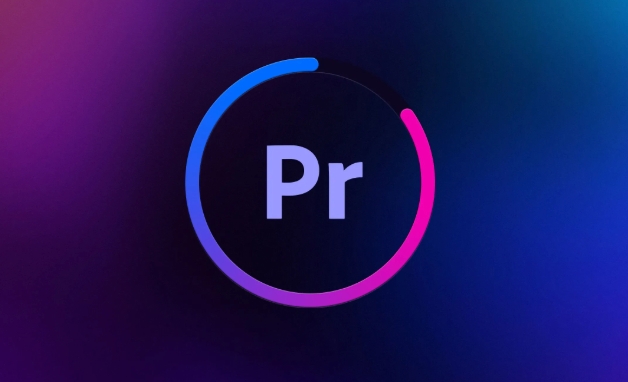
Voici quelques étapes clés pour expliquer comment utiliser Premiere Pro pour fabriquer des sous-titres automatiques:
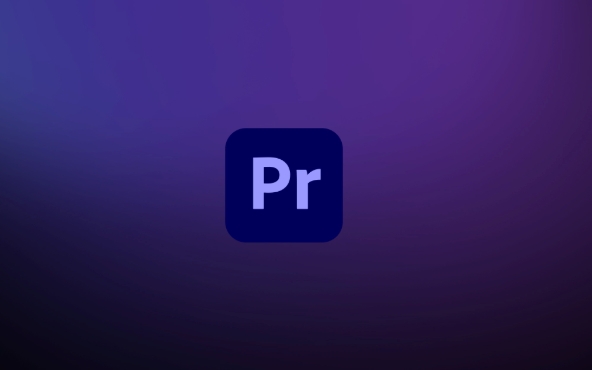
1. Utilisez "Speech to Sext" pour générer des sous-titres
Premiere Pro peut analyser directement le contenu vocal sur les pistes audio et générer automatiquement du contenu texte aligné de timeline.
Comment fonctionner:
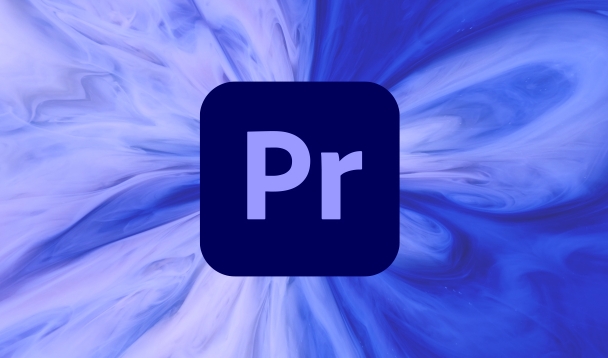
- Après avoir ouvert le projet, faites glisser la vidéo dans la chronologie
- Assurez-vous que la piste que vous souhaitez générer des sous-titres est visible dans la séquence et non muette
- Cliquez avec le bouton droit sur la piste audio → "voix au texte"
- Sélectionnez la langue (chinois, anglais, etc.) et cliquez sur "Analyse"
- Une fois l'analyse terminée, Premiere générera automatiquement une "piste de sous-titre" contenant le texte et les points temporels identifiés.
Ce processus ne s'appuie pas sur le réseau et se fait localement, adapté à la gestion du contenu privé ou du travail hors ligne.
2. Ajuster le style et le format des sous-titres
Le style par défaut des sous-titres générés est relativement simple, et vous pouvez ajuster la police, la taille, la couleur, la position, etc. en fonction de vos besoins.
Méthode de réglage:
- Trouvez la piste des sous-titres dans le panneau de chronologie
- Double-cliquez sur n'importe quel sous-titre et le panneau "Propriétés des sous-titres" appara?tra
- Passez à l'onglet "style", vous pouvez définir des polices, des tailles de police, des accidents vasculaires cérébraux, des bo?tes d'arrière-plan, etc.
- Vous pouvez également l'embellir davantage dans le panneau graphique de base, comme l'observation, la transparence, l'alignement, etc.
Si vous avez plusieurs clips qui nécessitent un style unifié, vous pouvez d'abord définir un style de sous-titre, puis utiliser "Style Copy / Coller" pour l'appliquer par lots.
3. Erreurs d'identification fixes et problèmes de rupture des phrases
Bien que la précision de la reconnaissance vocale soit bonne, il y aura toujours des cas de fautes de frappe ou de rupture de phrases déraisonnables, en particulier avec des accents, une vitesse de discours rapide ou un bruit de fond élevé.
Pratiques suggérées:
- Afficher et modifier le contenu du texte un par un dans la "piste de sous-titres"
- Faites glisser la plage de temps de la barre des sous-titres pour affiner les temps d'apparence et de disparition
- Si un segment est trop gravement reconnu, vous pouvez supprimer ou remonter manuellement le bloc de sous-titres
- Vous pouvez également exporter des fichiers de sous-titres (tels que .srt) pour l'édition externe, puis les importer
Conseils: Lorsque vous jouez dans le "moniteur source", vous pouvez voir les résultats de la voix en texte en même temps, ce qui est pratique pour la relecture lors de l'écoute.
4. Exporter des vidéos avec sous-titres
Après avoir confirmé que les sous-titres sont corrects, vous pouvez exporter la vidéo avec des sous-titres intégrés.
Processus d'exportation:
- Fichier → Médias → Exportation Médias → Médias
- Dans la fenêtre Paramètres d'exportation, assurez-vous de vérifier "Enregistrer les sous-titres en vidéo"
- Si vous souhaitez conserver la clarté vidéo originale, il est recommandé de choisir un format de codage approprié (comme H.264)
- Cliquez sur "Exporter" pour générer une vidéo terminée avec des sous-titres
Remarque: Si le format sous-titre exporté (tel que le plug-in SRT MP4), vous devez enregistrer le fichier de sous-titres séparément et vous assurer que le périphérique de lecture prend en charge le chargement.
Fondamentalement, tout cela est. L'ensemble du processus n'est pas difficile à utiliser, mais ce qui est facile à ignorer, c'est l'ajustement et l'identification détaillés de la partie de relecture. Après avoir été compétent, vous pouvez terminer la production de sous-titre d'une vidéo en quelques minutes.
Ce qui précède est le contenu détaillé de. pour plus d'informations, suivez d'autres articles connexes sur le site Web de PHP en chinois!

Outils d'IA chauds

Undress AI Tool
Images de déshabillage gratuites

Undresser.AI Undress
Application basée sur l'IA pour créer des photos de nu réalistes

AI Clothes Remover
Outil d'IA en ligne pour supprimer les vêtements des photos.

Clothoff.io
Dissolvant de vêtements AI

Video Face Swap
échangez les visages dans n'importe quelle vidéo sans effort grace à notre outil d'échange de visage AI entièrement gratuit?!

Article chaud

Outils chauds

Bloc-notes++7.3.1
éditeur de code facile à utiliser et gratuit

SublimeText3 version chinoise
Version chinoise, très simple à utiliser

Envoyer Studio 13.0.1
Puissant environnement de développement intégré PHP

Dreamweaver CS6
Outils de développement Web visuel

SublimeText3 version Mac
Logiciel d'édition de code au niveau de Dieu (SublimeText3)

Sujets chauds
 Comment réparer la dérive audio dans Premiere Pro
Jul 02, 2025 pm 04:01 PM
Comment réparer la dérive audio dans Premiere Pro
Jul 02, 2025 pm 04:01 PM
Pour résoudre le problème de l'audio et de la vidéo hors synchronisation dans Premierepro, vérifiez d'abord les paramètres de la chronologie pour vous assurer que la fréquence d'images correspond à la fréquence d'échantillonnage audio; Deuxièmement, activer l'accélération matérielle et optimiser les paramètres de cache pour améliorer les performances; Utilisez ensuite la fonction de verrouillage de synchronisation pour empêcher la désactivation de la piste; Enfin, faites attention aux paramètres d'exportation, sélectionnez un format stable et confirmez que les paramètres audio sont corrects. Effectuez les étapes ci-dessus à leur tour pour éviter efficacement les problèmes de dérive audio et vidéo.
 Comment utiliser l'outil de rasoir dans Premiere Pro
Jul 02, 2025 pm 03:58 PM
Comment utiliser l'outil de rasoir dans Premiere Pro
Jul 02, 2025 pm 03:58 PM
La méthode pour utiliser rapidement l'outil de rasoir dans PremieRerepro consiste à appuyer sur la touche C; 1. Appuyez sur la touche C du clavier pour passer à l'outil de rasoir, ou vous pouvez trouver l'ic?ne du couteau dans la barre d'outils de gauche pour la sélectionner; 2. Positionnez la tête de lecture à la position que vous devez couper, cliquez sur le clip pour couper; 3. Si vous devez supprimer la partie centrale, vous pouvez sélectionner la section centrale et appuyer sur Supprimer pour le supprimer après la coupe du même clip; 4. Utilisez l'outil de sélection (V) pour ajuster la séquence des clips ou laisser une chronologie vide; 5. Si vous avez besoin de couper le clip multi-piste en même temps, vous pouvez vérifier "toutes les pistes" dans le menu supérieur; 6. Si vous coupez accidentellement les mauvais clips, vous pouvez annuler ou cliquer avec le bouton droit sur les clips; 7. Faites attention à garantir que la tête de lecture est utilisée lorsque vous l'utilisez; 6. Si vous le coupez accidentellement, vous pouvez annuler ou cliquer avec le bouton droit sur les clips; 7.
 comment faner audio dans Premiere Pro
Jul 05, 2025 am 12:50 AM
comment faner audio dans Premiere Pro
Jul 05, 2025 am 12:50 AM
L'ajout d'un effet de fondu à l'audio dans Premierepro peut être réalisé de trois manières: 1. Utilisez des effets de transition audio tels que "gain constant" ou "fondu exponentiel" et faites glisser directement vers le début du clip audio; 2. Ajouter manuellement les images clés de volume dans le panneau "Contr?les d'effet" et contr?ler la vitesse et la nature de la commande en ajustant la position et la courbe de l'image clé; 3. Utilisez le "TRAIL MIXER" pour faire glisser le curseur de volume en temps réel pour enregistrer la piste d'opération, qui convient à la gestion unifiée de l'audio multi-piste. Chaque méthode a ses propres avantages. Le débutant peut choisir d'atteindre rapidement l'effet de transition, les utilisateurs avancés conviennent à un ajustement manuel ou à utiliser le mélangeur de piste pour obtenir un contr?le plus raffiné. Enfin, il est recommandé que l'aper?u garantit que la transition audio est naturelle et fluide.
 Adobe Premiere Pro est-il gratuit
Jul 03, 2025 am 12:26 AM
Adobe Premiere Pro est-il gratuit
Jul 03, 2025 am 12:26 AM
AdobepremeRerepro n'est pas un logiciel libre. Vous devez vous abonner à AdobecreativeCloud. Les principales méthodes comprennent des abonnements mensuels ou annuels, et les étudiants et les enseignants peuvent bénéficier de rabais; De plus, vous pouvez également choisir des logiciels alternatifs gratuits tels que Davinciresolve, ShotCut, OpenShot et Lightworks; Vous devez faire attention à la période d'essai de 7 jours, à la déduction possible de la liaison des cartes de crédit et à l'annulation au milieu ne conservera pas le temps restant.
 Comment appliquer un effet à plusieurs clips de Premiere Pro
Jul 05, 2025 am 12:22 AM
Comment appliquer un effet à plusieurs clips de Premiere Pro
Jul 05, 2025 am 12:22 AM
Il existe trois fa?ons d'ajouter rapidement le même effet à plusieurs clips dans Premierepro: 1. Utilisez l'outil "EffectChainer" pour d'abord appliquer l'effet à un clip, puis cliquez sur d'autres clips un par un via l'ic?ne de la cha?ne dans le panneau d'effet pour l'appliquer par lots; 2. En copie et en collant les attributs, cliquez avec le bouton droit sur le premier clip avec des effets ajoutés dans la chronologie pour sélectionner la copie, puis sélectionnez d'autres clips pour cliquer avec le bouton droit pour sélectionner les attributs de coller et sélectionner uniquement les effets vidéo ou audio pour coller; 3. Utilisez la couche de réglage pour traiter l'effet vidéo, créez une nouvelle couche de réglage et placez-la au-dessus du clip cible et faites glisser l'effet vers la couche de réglage pour affecter tous les clips en dessous. Les méthodes ci-dessus peuvent améliorer considérablement l'efficacité du travail et conviennent aux besoins de différents scénarios.
 Comment normaliser l'audio dans Premiere Pro
Jul 04, 2025 am 12:16 AM
Comment normaliser l'audio dans Premiere Pro
Jul 04, 2025 am 12:16 AM
NormalizingAudioInpremerereproad ajustementtheLoudestPeakInAcliptoAtargetlevel, BalancingVolumeCrossClips.1.Right-ClickaclipandChoose "Audiogain ..." 2.Sélectionnez "NormalizemaxPeakto" et SetatArgetLIVILL’SVOLUMEUFICE.itwoapply; ThisScalsEachclip’sVolumeuformy.itwoPapply; ThisScalsEachclip’sVolumeuforMy.itwoPhtoAPCY;
 Comment faire tourner la vidéo dans Premiere Pro
Jul 04, 2025 am 01:33 AM
Comment faire tourner la vidéo dans Premiere Pro
Jul 04, 2025 am 01:33 AM
Il existe trois fa?ons de faire tourner des vidéos dans Premierepro. 1. Utilisez l'option "Motion" dans le "Contr?le d'effet" pour ajuster avec précision l'angle de rotation, qui convient à un fonctionnement fin; 2. Utilisez la fonction "Créer une séquence à partir de clip" pour corriger automatiquement la direction vidéo verticale du téléphone mobile, en gardant l'heure et l'effort; 3. Utilisez "Crop" et "Zoom" pour ajuster l'écran pour remplir l'écran et éviter les bords noirs pour assurer une qualité de sortie complète.
 Comment faire appara?tre du texte une lettre à la fois dans Premiere Pro
Jul 08, 2025 am 12:02 AM
Comment faire appara?tre du texte une lettre à la fois dans Premiere Pro
Jul 08, 2025 am 12:02 AM
Pour afficher la lettre de texte par lettre, utilisez un préréglage d'animation ?TypeWriter? intégré de PremieRerepro ou ajustez manuellement l'opacité ou le zoom de chaque personnage. 1. Utiliser des préréglages tels que "machine à écrire-révèle" dans le panneau "EssentialGraphics" pour appliquer directement l'effet textuel; 2. Activer l'animation par personnage par caractère via le "Panneau EssentialGraphics" et sélectionnez Opacité ou échelle pour la personnalisation; 3. Définissez le démarrage et les endoffset pour contr?ler le rythme d'animation et combiner les images clés pour réaliser des changements dynamiques; 4. Vous pouvez ajuster le décalage, ajouter un changement de flou ou de couleur pour améliorer l'effet. Il est recommandé que chaque lettre dure 0,1 à 0,2 seconde et convient aux phrases plut?t qu'aux longs paragraphes.






